Audiomack è una delle piattaforme più comunemente utilizzate che può offrire varie possibilità non solo ai principianti ma anche agli amanti della musica concentrati e ai musicisti professionisti. Offre un'opportunità fluida per trovare, scaricare e ascoltare le tracce/mixtape più recenti. In questo post, ti illustriamo le funzionalità di Scarica Audiomack e ti fornirà tutte le informazioni necessarie per scaricare in modo efficace sul tuo computer la tua canzone Audiomack più popolare.
Pertanto, che tu sia un utente abituale di download di musica o che tu abbia appena aperto l'applicazione Audiomack per trovare le canzoni più popolari, questo articolo offre tutti gli strumenti necessari per scaricare canzoni in modo efficiente e senza problemi.
Parte 1: Come scaricare brani Audiomack su dispositivi mobili (iOS e Android)
Che tu stia utilizzando un telefono Android o un iPhone, Audiomack ti consente di scaricare brani per ascoltarli offline direttamente dall'app. Tutto ciò che devi fare è premere il pulsante Scarica pulsante nella schermata del brano.
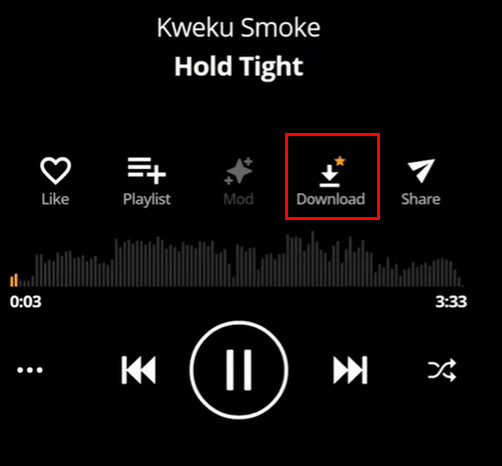
- Se non è presente alcun pulsante per il download, significa che l'artista o il titolare del copyright lo ha disabilitato.
Tuttavia, i file scaricati rimangono all'interno dell'app Audiomack. Non possono essere esportati come file MP3 o condivisi al di fuori dell'app. Prendiamo come esempio un telefono Android e mostriamo come spostare il download di Audiomack nella memoria del telefono e convertirlo in formato MP3:
Passo 1Clicca il File app sul tuo telefono e fai clic Memoria interna, Androide, e Dati uno per uno.
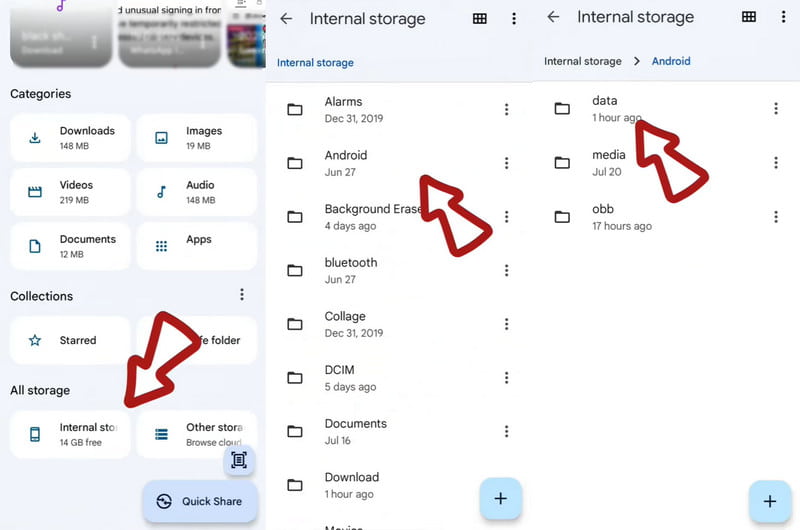
Passo 2Trova l'opzione relativa ad Audiomack e apri la scheda dei file. Fai clic su Audiomacchina opzione.
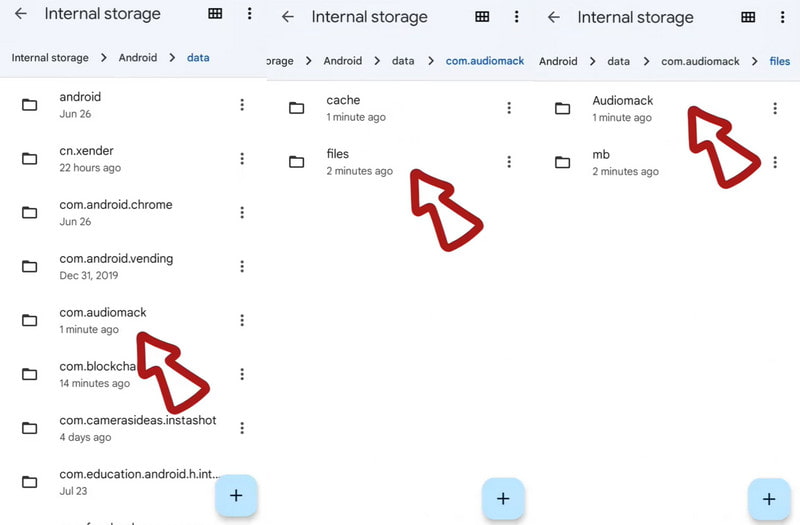
Passaggio 3Trova il download di Audiomack e premi il pulsante tre punti pulsante accanto ad esso. Seleziona Rinominare e inserisci un nome con il .mp3 suffisso.
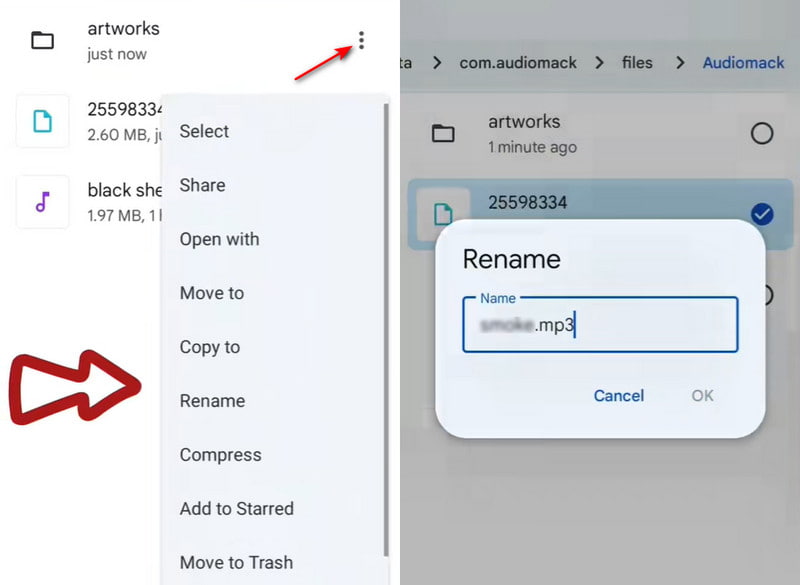
Passaggio 4Torna alla scheda file e fai clic su tre punti di nuovo il pulsante. Scegli Sposta a questa volta. Seleziona il Scarica cartella nella pagina seguente.
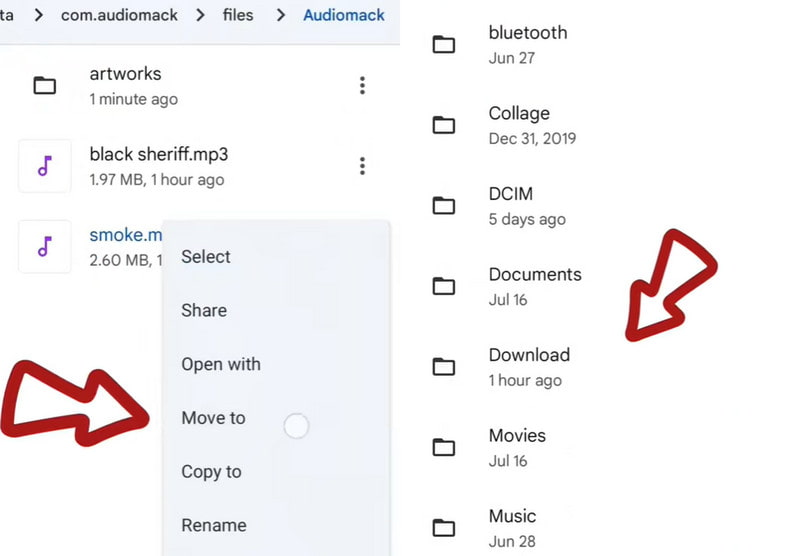
Parte 2: Download gratuito di Audiomack sul desktop - Cattura facilmente i brani
Purtroppo, Audiomack non consente di scaricare brani direttamente sul desktop. Utilizzando Audiomack su un computer desktop o portatile, è possibile solo riprodurre musica in streaming online.
Tuttavia, se desideri salvare i brani di Audiomack per ascoltarli offline sul tuo computer, puoi utilizzare uno strumento di registrazione audio affidabile per catturare la riproduzione in alta qualità. E se stai pensando di registrare i brani di Audiomack e assicurarti che la qualità sia ottimale, allora... AVAide Screen Recorder sarà la cosa migliore per te.
Questo strumento dedicato consente di scaricare la musica di Audiomack e salvarla con il minimo sforzo. Questo software è efficiente e professionale per la gestione della registrazione audio in modo accurato e chiaro. Allo stesso modo, è possibile non solo rimuovere i rumori di fondo senza sforzo, ma anche preservare il tono dei bassi e degli acuti per migliorare la qualità del suono.
Pertanto, che tu sia un amante della musica che acquista i suoi brani preferiti su iTunes per creare una raccolta o un creatore di contenuti che ha bisogno di uno strumento che lo aiuti a catturare l'audio per i suoi progetti, puoi ottenere ciò di cui hai bisogno utilizzando AVAide Screen Recorder.
- Cattura brani e audio Audiomack in alta qualità.
- Rimuovi il rumore di fondo tramite le funzioni di cancellazione del rumore.
- Supporta tutti i formati video o audio più diffusi per una facile condivisione dei file.
- Aggiungi annotazioni in tempo reale durante la registrazione.
Come salvare la musica di AudioMack per l'ascolto offline
Passo 1Ottieni il registratore Audiomack
Per prima cosa, procurati il file installer di AVAide Screen Recorder. Clicca sul pulsante di download che corrisponde al tuo sistema operativo disponibile. Esegui il file installer e segui la procedura di installazione per avviare completamente il software.
Passo 2Accedi al registratore audio
Una volta che hai il software, avvialo e vai alla sua interfaccia principale. Quindi, scegli Registratore audio strumento finché le funzionalità di registrazione audio non saranno pronte per essere configurate e utilizzate.

Passaggio 3Modificare la preferenza di output
Prima della registrazione audio, vai a Impostazioni per impostare il risultato desiderato per le tue registrazioni audio. Vai a Produzione impostazione e scegli il formato, la qualità, la frequenza di campionamento, ecc. Una volta ok, seleziona ok pulsante per tornare alla barra mobile di registrazione.
Passaggio 4Avviare la registrazione audio
Prepara la musica da Audiomack che vuoi registrare, quindi torna al registratore audio per abilitare il suono di sistema e il microfono per la registrazione. Quindi, premi il pulsante racc pulsante per registrare immediatamente la musica da Audiomack.

Passaggio 5Interrompere e riprodurre le registrazioni
Mentre la registrazione è in esecuzione, puoi metterla in pausa e riprenderla. Puoi anche regolare il volume dalle impostazioni. Una volta terminata la registrazione musicale, spunta la casella Fermare chiave, e verrà salvato direttamente sul tuo computer. Puoi ascoltare la canzone registrata ogni volta che vuoi.
Oltre ad AVAide Screen Recorder, un altro strumento utile che puoi usare per scaricare Audiomack in MP3 è TunesKitPer un programma multimediale completo, TunesKit è una soluzione completa ed efficiente che consente agli utenti di sfruttare al meglio i propri file multimediali, dalla musica ai film. Questa applicazione consente di scaricare, convertire e modificare file multimediali riproducibili in streaming in modo semplice. TunesKit è stato consigliato da molti utenti per la sua efficienza, facilità d'uso e, soprattutto, affidabilità. Il software si rivolge sia a utenti occasionali che a professionisti nei mercati di nicchia multimediali. Indipendentemente dalla comune esigenza di convertire musica Audiomack in MP3 o di modificare video, TunesKit fornisce quasi tutti gli strumenti necessari per un'esperienza multimediale fluida.
Come scaricare Audiomack in MP3
Passo 1Accedi al sito Web ufficiale di TunesKit, dove puoi ottenere il suo file installer a seconda del tuo sistema operativo. Dopodiché, clicca prossimo come indica l'interfaccia fino al completamento dell'installazione del software.
Passo 2L'interfaccia principale coprirà diverse app contemporaneamente. Tutte queste sono le app target degli utenti. Guarda dall'elenco se il browser che hai scelto per lo streaming musicale Audiomack è incluso. In tal caso, clicca su quel browser, quindi vai al sito Web Audiomack e cerca le tracce da registrare. Altrimenti, puoi cliccare su + segno accanto al browser che vuoi utilizzare e + ancora.
Passaggio 3In questo passaggio, gli utenti possono modificare il formato di output di Audiomack in MP3. Ad esempio, c'è un Formato freccia a discesa nell'angolo in basso a sinistra dell'interfaccia che, se cliccata, aprirà una nuova finestra. Per prima cosa, è possibile scegliere come verrà scaricata la traccia Audiomack o se il suo formato verrà cambiato in MP3.
Passaggio 4Adesso è il momento di toccare il navigatore pulsante che hai aggiunto nel primo passaggio. Una volta arrivato alla homepage di Audiomack, individua la traccia Audiomack di destinazione e inizia a riprodurla. TunesKit Audio Capture inizierà a registrare le tracce Audiomack. Attendi di interrompere la registrazione fino al completamento della procedura.
Passaggio 5Se desideri interrompere la registrazione, puoi mettere in pausa i brani, impedire la registrazione o fare clic su Fermati e salva per completare il processo. Solo dopo questo puoi controllare le tue tracce MP3 scaricate da audiomack usando Storia pulsante.
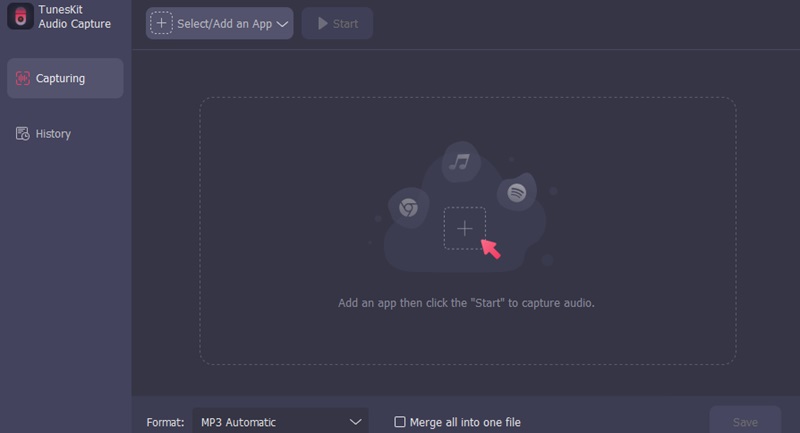
Parte 3: Come scaricare Audiomack in MP3 online
AceThinker Audiomack MP3 Converter è il tuo requisito per scaricare gratuitamente online le canzoni disponibili su Audiomack. Conversione veloce supportata da un'interfaccia abbastanza semplice e una finestra di anteprima sono i punti salienti di questo utile strumento. Il processo di conversione è rapido, consentendoti di ottenere facilmente i tuoi file MP3. Sulla stessa nota, il layout pulito dell'applicazione assicura che lo strumento sia facile da usare e intuitivo per gli utenti. Inoltre, il programma ti consente di visualizzare in anteprima la traccia prima di continuare con l'estrazione nel caso in cui desideri solo una parte della traccia. Ciò significa che si può scaricare qualsiasi canzone Audiomack che si ascolta e convertire le canzoni in formato .mp3 e ascoltare le canzoni quando si è offline.
Passo 1Inizialmente, devi andare su AceThinker Audiomack MP3 Converter nel tuo motore di ricerca preferito. Dopo aver individuato il convertitore, clicca sul link per aprire l'applicazione online per l'unico strumento.
Passo 2In secondo luogo, vai a una nuova scheda nel tuo browser web e accedi al sito web di Audiomack. Individua la traccia che vuoi scaricare e fai clic destro per trovare il suo URL nella barra degli indirizzi.
Passaggio 3Torna allo strumento di conversione Audiomack, fai clic all'interno della barra di ricerca, quindi fai clic con il pulsante destro del mouse e premi Impasto per ottenere l'URL copiato.
Passaggio 4Una volta che l'URL della traccia da Audiomack è stato incollato nel convertitore, fare clic su Ricerca per effettuare la conversione. Lo strumento inizierà a funzionare, analizzando l'URL e scaricando il file audio da Audiomack.
Passaggio 5Una volta completata la conversione, il convertitore mostrerà il link per il download di Audiomack MP3. Premi su Scarica tasto per salvare la traccia Audiomack convertita sul tuo dispositivo.
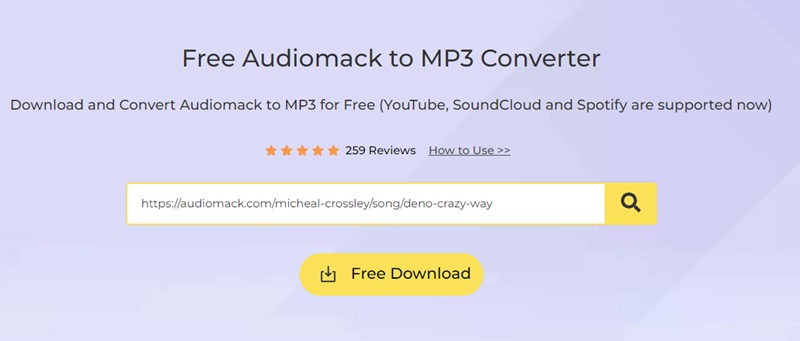
- Se è disponibile un solo dispositivo per scaricare Audiomack, questo strumento online offre la funzionalità di download di Audiomack sul telefono. Richiede solo una connessione Internet stabile e spazio di archiviazione sufficiente sul dispositivo per salvare la traccia che si desidera ascoltare offline sul telefono.
Esistono diversi modi o modalità per Scarica le canzoni di Audiomack in modo efficiente. Che tu voglia salvare registrazioni musicali di alta qualità, comprimere file MP3 o file compatibili con Audiomack, questi strumenti ti saranno utili. Devi avere un programma di progettazione semplice e intuitivo per scegliere la soluzione migliore. Inoltre, considera le funzionalità di registrazione audio personalizzabili. Puoi sperimentarlo con il nostro registratore dello schermo AVAide. Questo strumento ti aiuta a creare registrazioni audio dall'aspetto più professionale. Quindi, perché aspettare? Acquista il software ora e inizia a registrare tutte le tue canzoni o musica preferite da Audiomack.
Registra schermo, audio, webcam, gameplay, riunioni online e schermo iPhone/Android sul tuo computer.
Registrazione audio



 Download sicuro
Download sicuro


